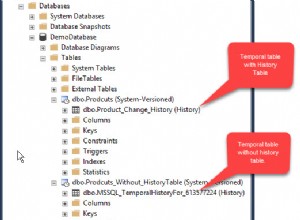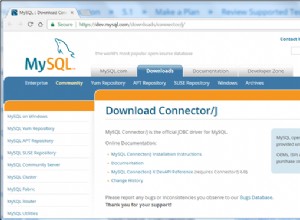Une copie de phpMyAdmin installée sur une seule application sur votre serveur vous permettra d'accéder à toutes les bases de données de vos applications ; cependant, si vous ne voulez pas que phpMyAdmin soit installé sur l'une de vos applications existantes, vous pouvez l'installer seul avec le même résultat.
L'installation de phpMyAdmin sur sa propre application présente certains avantages, notamment l'accès via un sous-domaine plutôt que depuis un sous-répertoire et l'élimination des conflits potentiels .htaccess règles que son installation sur une application existante pourrait entraîner.
Créer une application pour phpMyAdmin
Tout d'abord, créez une nouvelle application pour phpMyAdmin dans ServerPilot.
Saisissez un sous-domaine pour l'application, tel que db.example.com (ou ce que vous voulez qu'il soit). N'oubliez pas de configurer le DNS pour ce sous-domaine.
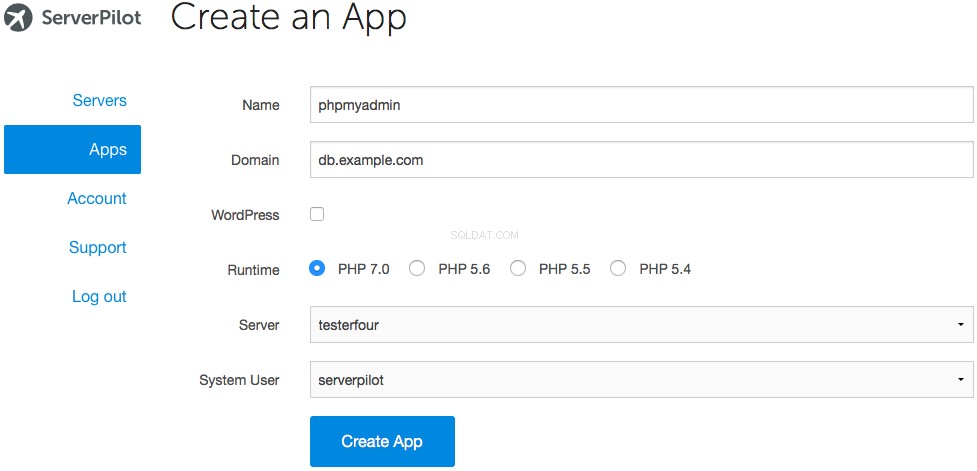
Télécharger phpMyAdmin
Maintenant, visitez www.phpmyadmin.net/home_page/downloads.php dans votre navigateur et téléchargez le plus récent .tar.gz archive. Le fichier sera nommé quelque chose comme phpMyAdmin-4.X.Y-all-languages.tar.gz , où X et Y sont des numéros de version.
Téléchargez l'archive phpMyAdmin sur votre serveur en utilisant SFTP.
Dans Cyberduck (ou votre client SFTP préféré), connectez-vous à votre serveur en tant qu'utilisateur système auquel appartient votre application phpMyAdmin et accédez au répertoire de votre application, où APPNAME est le nom de votre application (nous utilisons phpmyadmin dans ce tutoriel) :
apps/APPNAME
Faites glisser l'archive phpMyAdmin depuis le dossier Téléchargements de votre ordinateur et déposez-la dans le répertoire de votre application dans Cyberduck.
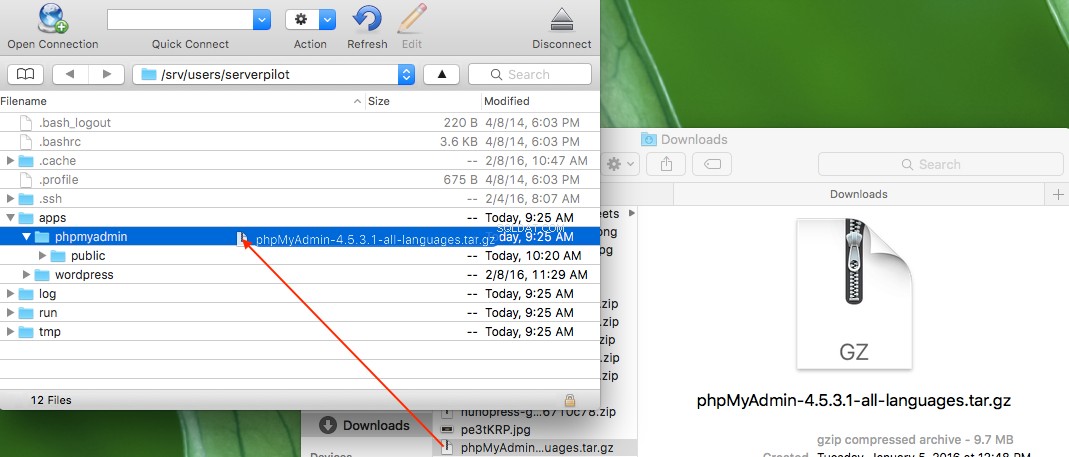
Ensuite, supprimez le public dossier qui réside actuellement dans le répertoire de votre application.
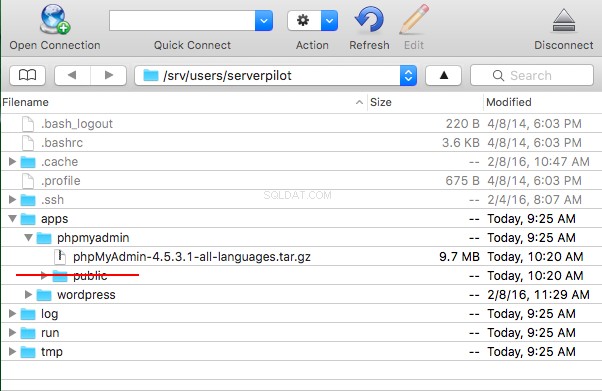
Ensuite, cliquez une fois sur l'archive phpMyAdmin et sélectionnez Développer l'archive depuis le menu Fichier de Cyberduck.
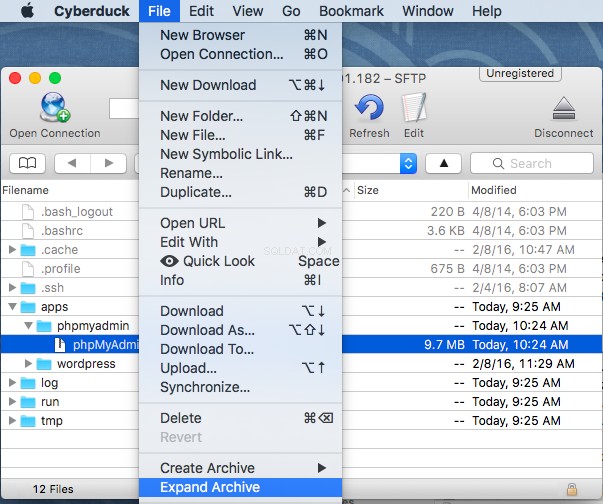
Une fois le fichier décompressé, supprimez l'archive et renommez le nouveau phpMyAdmin dossier en public .
Renommer et modifier le fichier de configuration
Ouvrez le nouveau public dossier sur votre serveur et renommez config.sample.inc.php à config.inc.php .
Maintenant, ouvrez config.inc.php et définissez une chaîne aléatoire d'au moins 32 caractères pour la valeur de $cfg['blowfish_secret'] près du haut du fichier.

Par exemple :
$cfg['blowfish_secret'] = 'f7q230984(*^3q42bd^$4353yow*q5Trs^1'
Se connecter à phpMyAdmin
Vous devriez maintenant pouvoir afficher phpMyAdmin via ce sous-domaine (par exemple, http://db.example.com ) dans votre navigateur.
Encore une fois, vous pouvez facilement accéder à toutes les bases de données de votre serveur en vous connectant avec leurs informations d'identification correctes via cette installation et ce sous-domaine uniques de phpMyAdmin.
Vous pouvez vous connecter à phpMyAdmin en utilisant n'importe quelle base de données informations d'identification (nom d'utilisateur et mot de passe) que vous avez créées via ServerPilot pour n'importe quelle application sur ce serveur.